Ceci est un projet en autonomie. 99% des réponses aux questions que tu te poses se trouvent dans les étapes 1 à 5. Pour réussir à réaliser ta pièce, il suffit de savoir lire.
Donc… Avant de poser une question, lis (ou relis) attentivement les opérations à effectuer
Dans cette première étape, tu vas définir quelle sera la forme de ton tétrimino, quelle sera sa couleur et quel texte tu vas écrire dessus. Tu vas aussi commencer la rédaction du document de travail ‘Le projet personnel.docx’ que tu devras compléter au fur et à mesures des étapes de ce projet.
- Télécharge le document ‘Le projet personnel.docx’ disponible ici.
- Renomme ce document en y ajoutant ton nom. Par exemple : Le projet personnel de Thierry Bastian.docx.
- Enregistre ce document dans le répertoire ‘Technologie’ de ta session (dans ta ‘carpeta personal’).
- Choisis la forme de ton tétramino :
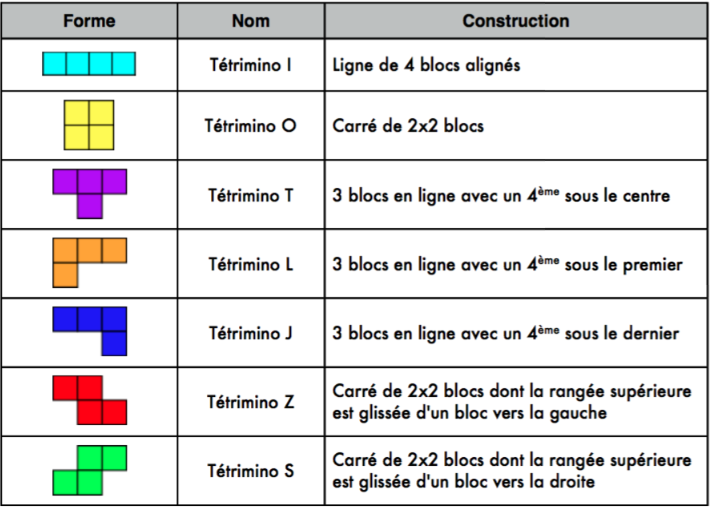
- Choisis la couleur de ton tétramino. Les couleurs disponibles sont BLEU, VERT, ROUGE et JAUNE. Bien entendu, il n’est possible de n’utiliser qu’une seule couleur pour chaque tétramino.
- Choisis le mot que tu souhaites écrire sur le tétrimino. Par exemple, écris ton prénom ou celui d’une autre personne, choisis un mot qui te caractérise, quelque chose que tu aimes, etc…
Evite les éternels Nacional, Peñarol ou tout autre club de foot, sois un peu plus original, merci ! 🙂
Si ce mot n’est pas un nom propre, il devra être en français et exister dans le dictionnaire.
- Complète la partie n°1 du document ‘Le projet personnel’ avec toutes ces informations et sauvegarde-le.
Avant d’utiliser le logiciel de conception 3D qui s’appelle TinkerCAD, tu vas devoir créer un compte sur le site internet de celui-ci. En effet, TinkerCAD est ce qu’on appelle un logiciel ‘dans le nuage’. Il n’est pas installé physiquement sur l’ordinateur, mais tu l’utilises à distance via ton navigateur web.
D’ailleurs, tout ce que tu vas faire dans TinkerCAD sera sauvegardé automatiquement par le logiciel. Tu n’as donc pas à te préoccuper des sauvegardes.
Pour commencer, suis les étapes indiquées ci-dessous.
Si tu as 13 ans ou PLUS, voici les étapes pour la création de ton compte :
- Va sur le site de TinterCAD : https://www.tinkercad.com
- Clique sur le bouton ‘Sign UP’ et suis la procédure en complétant les informations demandées.
- Utilise ton adresse email du lycée.
- Complète la partie n°2 de ton document ‘Le projet personnel’ et sauvegarde-le.
Si tu as MOINS de 13 ans, voici les étapes pour la création de ton compte :
- Clique sur ce lien https://projectignite.autodesk.com pour te connecter sur le site de Autodesk.
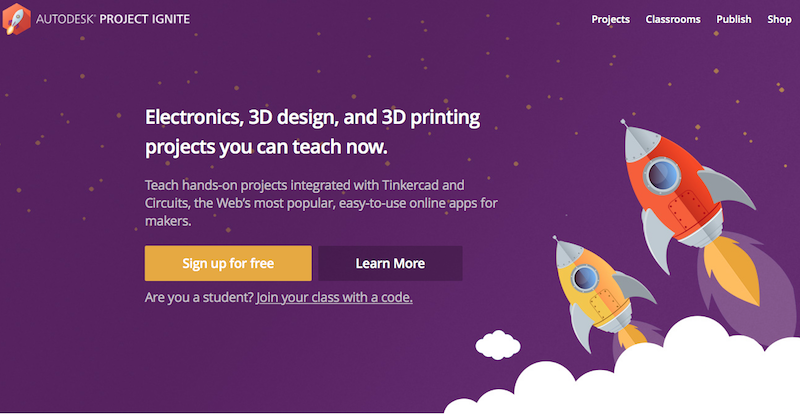
.
.
.
.
.
.
.
.
.
.
- Clique sur le lien ‘Join your class with a code‘ et copie-colle le code qui correspond à ton niveau :
– 5eme : ETLQ-LJSD
– 4eme : KZ8Z-HSUH
– 3eme : L9YW-Y3N0
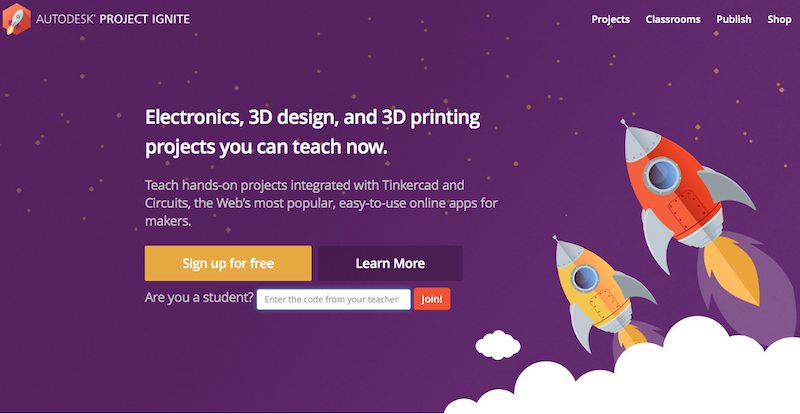
.
.
.
.
.
.
.
.
.
.
- Clique ensuite sur Sign Up pour créer ton compte :
– Pays : Uruguay
– Date de naissance : Ta date de naissance
– Nom d’utilisateur : prénom.nom Par exemple thierry.bastian (si tu as un prénom composé, utilise un tiret, exemple Juan-Martin)
– Mot de passe : Choisis un mot d’au moins 8 caractères avec au moins un chiffre et une lettre
– Adresse électronique de votre professeur : Laisse l’adresse affichée
Clique ensuite sur ‘Créer un compte’.
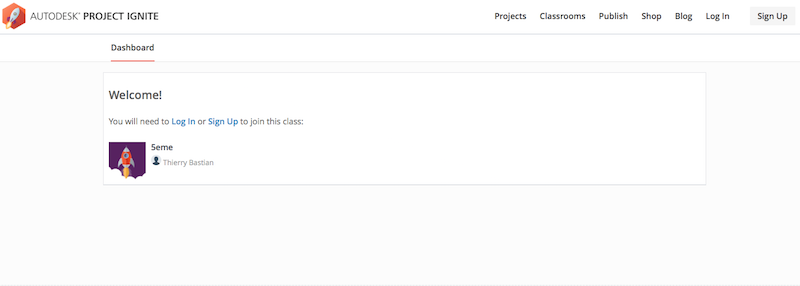
.
.
.
.
.
.
.
- Complète la partie n°2 du document ‘Le projet personnel’ avec toutes ces informations et passe à l’étape 2.
